Модель D-Link DSL 2600u є якісний, недорогий Ethenet / ADSL роутер, оснащений Wi-Fi-модулем. Розробка D-Link вважається міцним «середнячком» на ринку виробів для створення мереж. Розберемося в особливостях роботи і налаштування цього маршрутизатора.

Пристрій можна використовувати як модем і роутера
Характеристики:
- наявність брандмауера;
- DHCP-сервер, NAT, DM2, підтримка VPN;
- 1 зовнішня антена;
- підтримка SNMP, Telnet;
- зміна конфігурації по інтерфейсу;
- 1 LAN-порт;
- 65 Мбіт / с;
- захист даних за протоколами WPA2 / WPA-PSK / WEP / WPA.
У комплект входить БП, інструкція, спліттер, патч-корд, диск з ПО, провід з роз’ємом RJ-11 і, звичайно ж, сам прилад.
Налаштування Інтернету
Спершу рекомендуємо підключити пристрій через кабель (змінювати конфігурацію при Wi-Fi з’єднання не можна). На роутере за замовчуванням активований DHCP-режим, тому з’єднання з мережевою картою ПК буде досить. Після цього підключайте прилад в розетку.
Виробляти настройку можна в будь-якому браузері. Введіть «192.168.1.1» в рядку, після чого заповніть поля «Пароль» і «Ім’я користувача». Для нових приладів ці дані стандартні — admin / admin. При коректному введенні даних ви побачите параметри і статус. Щоб змінити установки Інтернету рекомендуємо перейти в розділ Advanced Setup — WAN.
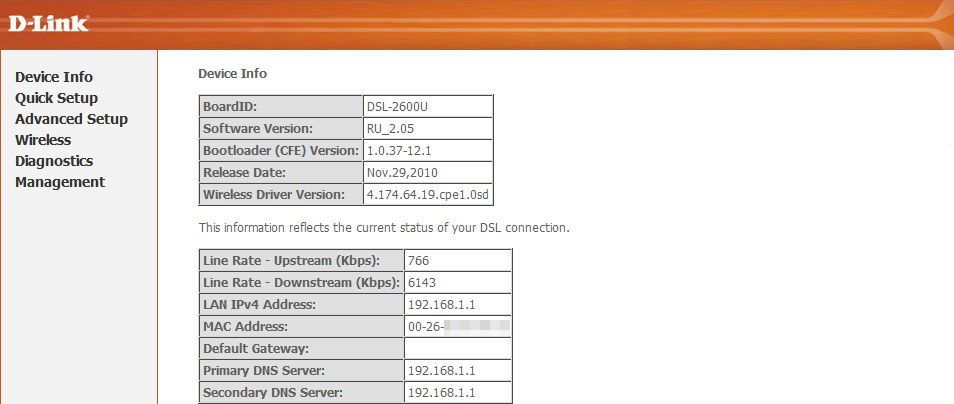
Налаштування для Ростелеком
Потрапивши в необхідний нам розділ, слід ввести такі дані:
- Service Categore — UBR;
- VPI — 0;
- VCI — 33;
- поставте прапор навпроти Enable QoS;
- вибравши все вірно, натискайте клавішу «Далі».
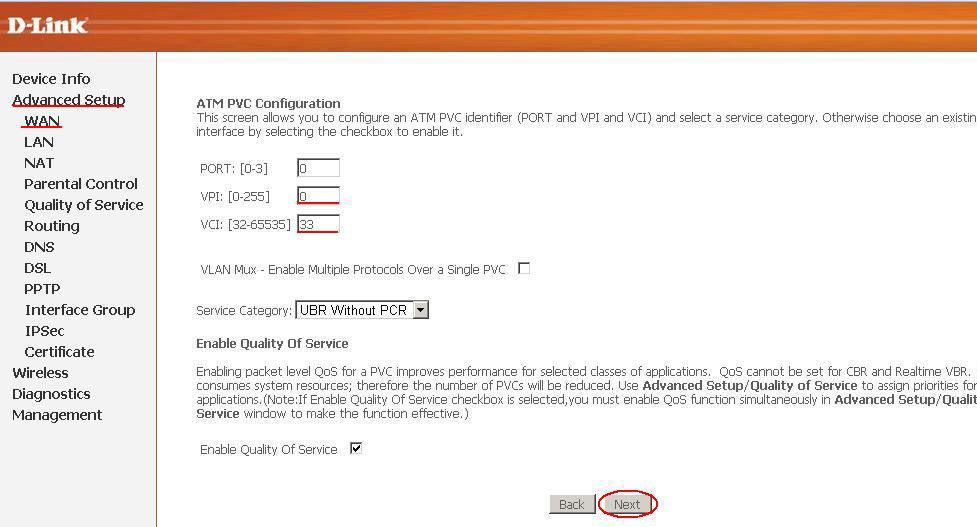
Наступний крок — вибір типу з’єднання. Щоб підключати без проблем кілька ПК до модему, радимо вибрати режим РРРоЕ. В інших випадках оптимальним буде Bridging. Що стосується параметра «Режим інкапсуляції», то бажано вибрати варіант LLC. Після цього тиснемо «Далі».
Дуже важливо настроїти правильні установки аутентифікації. Тут введіть Login / Pass, видані провайдером. Також рекомендуємо придумати назву для своєї мережі, а в полі «Метод аутентифікації» вибрати Auto. Не забудьте зазначити прапором пункт Enable Keep / Alive.
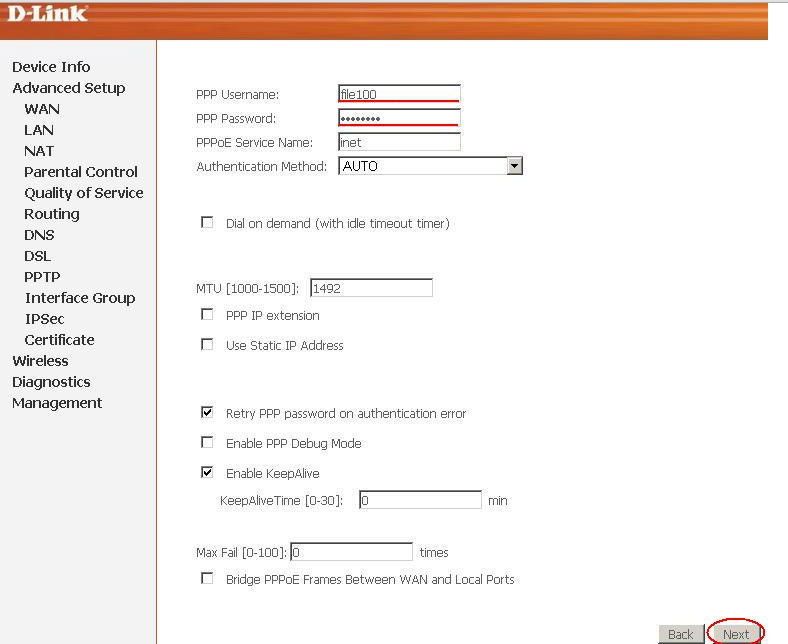
Останній крок у налагодженні WAN — включення режиму NAT. Зніміть прапори навпаки рядків «Активувати Firewall» і «Активувати IGMP Multicast». Потім увімкніть WAN Service і збережіть зміни.
Налаштування LAN
Мережеві параметри для роутера DSL 2600u змінюються у вкладці LAN. Ідеальний варіант тут для непідготовленого користувача — залишити тут все без змін. Для тих, хто зібрався користуватися файлообмінниками, рекомендуємо виставити прапор навпроти UPnP.
Також тут можна міняти підмережа, IP-адреса обладнання, відключати або включати DHCP-сервер.
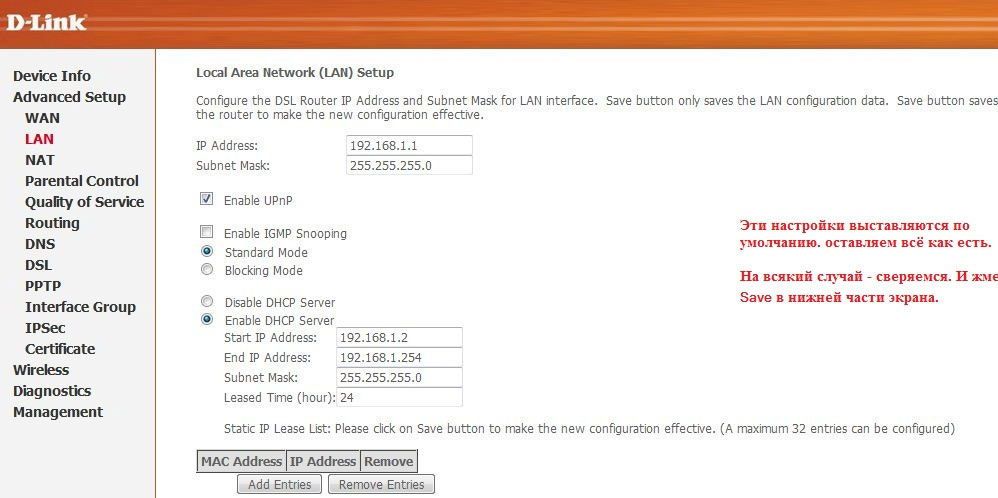
Налаштування Wi-Fi
Wi-Fi для DSL 2600u налаштовується в розділі Wireless. Основні параметри ви побачите, відкривши пункт Basic. Тут система запропонує вписати назву для своєї мережі (SSID), а також активувати можливість роботи обладнання в якості точки доступу. Розібравшись з усім цим, натисніть Save і перемикайтеся на вкладку «Безпека» (Security). Введіть такі параметри:
- Key — придумайте пароль;
- TKIP + AES;
- Mixed WPA2 / WPA-PSK;
- SSID — 81A;
- інші поля можна не міняти, натисніть Save.
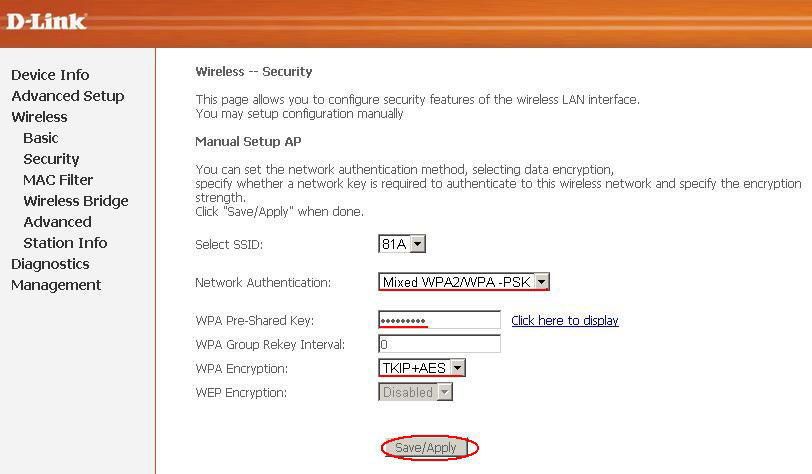
прошивка
Виробник регулярно випускає оновлення ПЗ, завдяки якому характеристики D-Link DSL 2600u підвищуються, а прилад працює більш стабільно і продуктивно. Прошивка даного роутера виконується тільки при кабельному з’єднанні. Порядок дій виглядає так:
- скачайте з офіційного сайту D-Link найновішу прошивку;
- в інтерфейсі приладу знайдіть пункт Update Software розділу Management;
- вкажіть місце, куди був поміщений скачаний файл прошивки (натисніть клавішу «Огляд» і введіть шлях »);
- почніть процес оновлення, якшо по кнопці «Update».
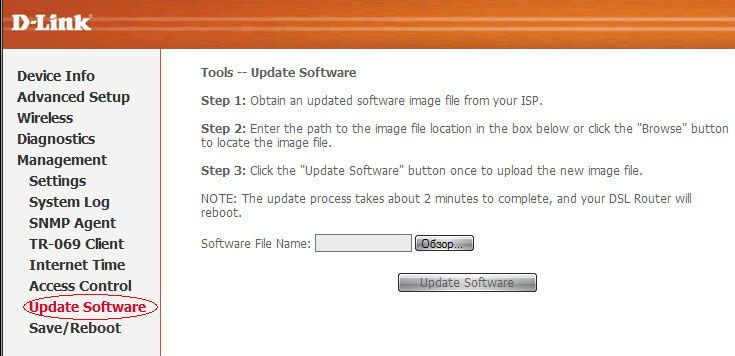
Оновлення проходить пару хвилин, після чого маршрутизатор виконає перезавантаження. Фахівці рекомендують після такого поновлення повернути прилад вихідні установки. Зайдіть в Management, потім виберіть пункт Settings і знайдіть Restore Defaults. Повернувшись до стандартних налаштувань, пристрій доведеться налаштовувати заново.





